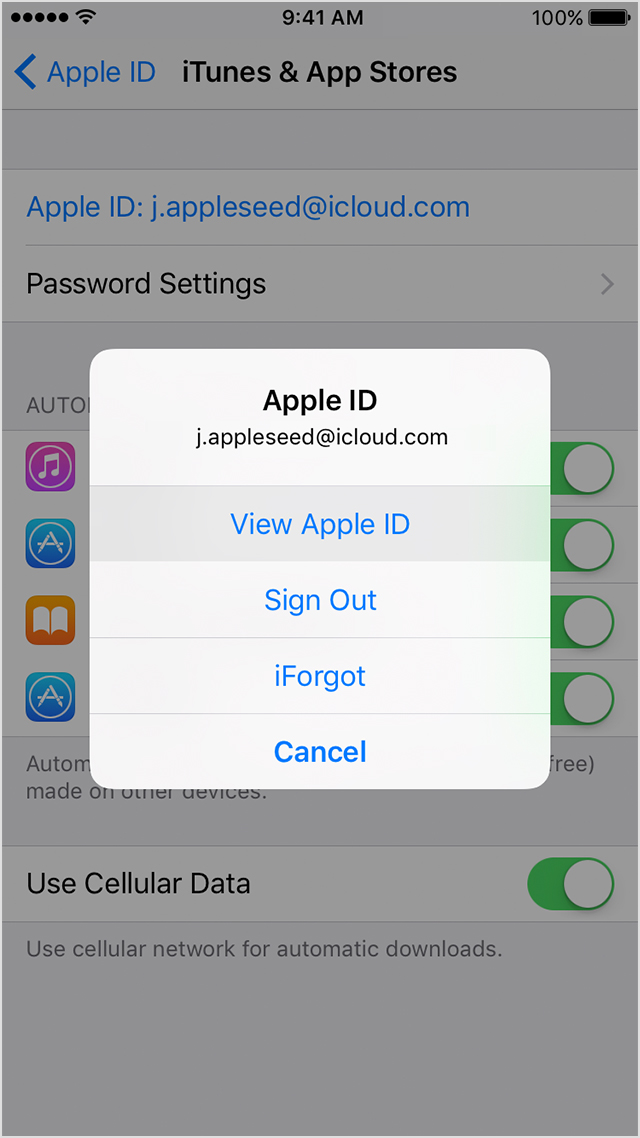Как отвязать apple tv от учетной записи
Опубликовано: 24.07.2024
Благодаря поддержке нескольких пользователей каждый член семьи сможет настроить Apple TV под себя. До tvOS 13 на Apple TV могло быть несколько аккаунтов семейного доступа для покупок в App Store, переключаться между ними можно было в Настройках.
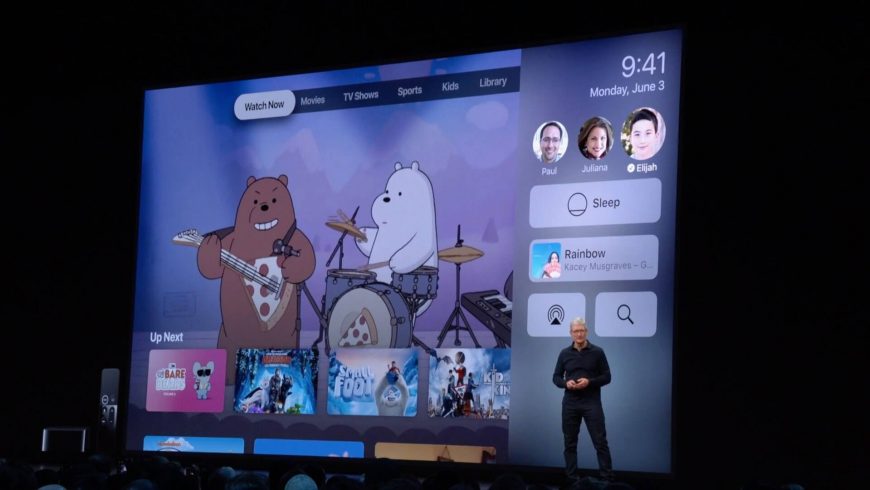
Переключение аккаунтов никак не влияло на данные, настройки и рекомендации. В tvOS 13 всё изменилось. Теперь у каждого пользователя будут свои собственные:
Функция не меняет список отображаемых приложений на домашнем экране.
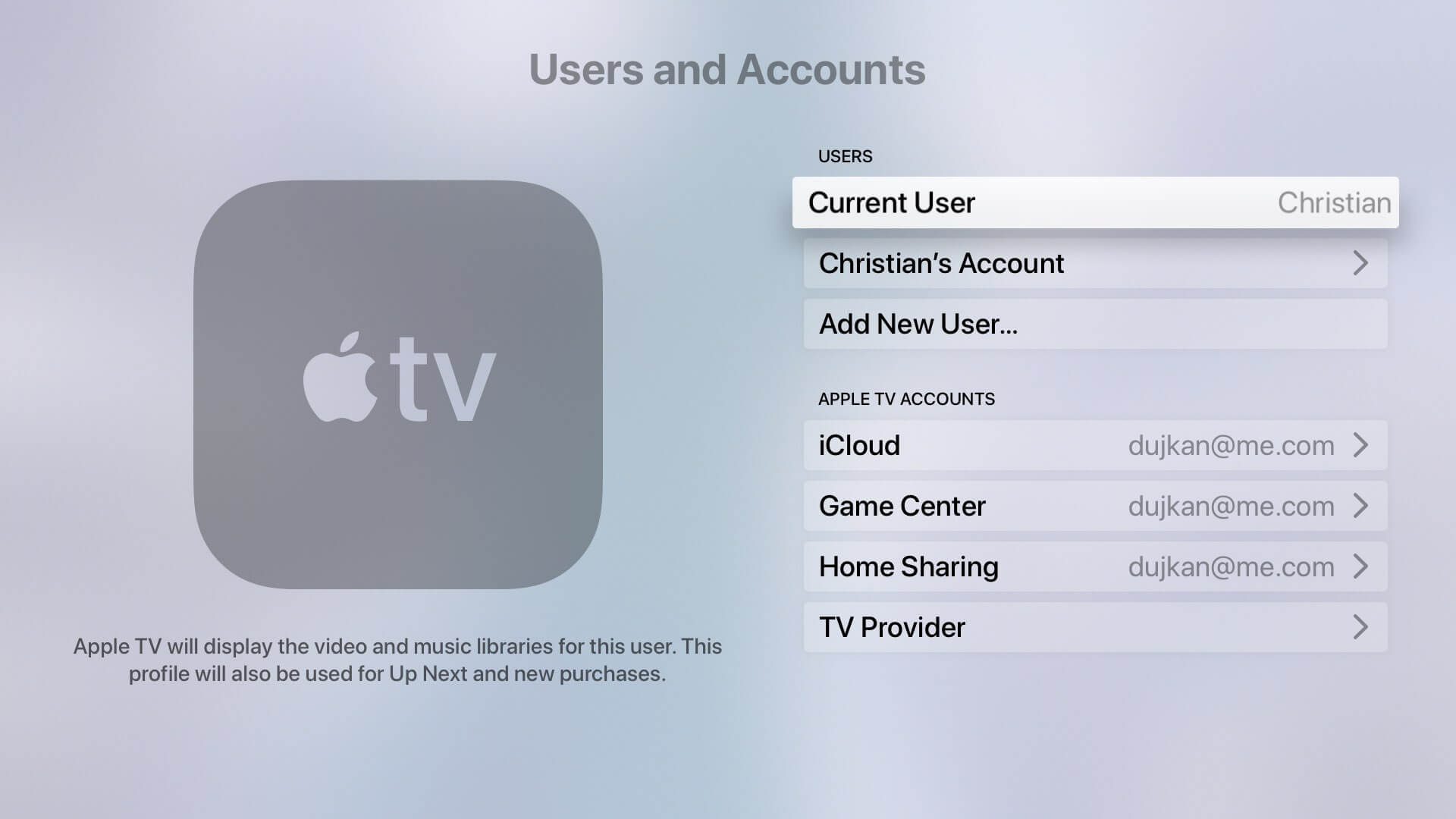
В tvOS 13 переключаться между аккаунтами можно будет через пункт управления. Здесь же есть и другие полезные опции. Напомним, что финальная версия tvOS 13 выйдет осенью этого года.
Как добавить несколько аккаунтов на Apple TV
Чтобы переключаться между аккаунтами, их сначала нужно зарегистрировать в системе. Ваш Apple ID уже есть в системе, так что его добавлять не надо. Вы можете добавить сколько угодно дополнительных аккаунтов.
1) Откройте приложение Настройки на своём Apple TV с tvOS 13 и новее.
2) В списке выберите Учётные записи.
3) Нажмите Добавить в секции с пользователями.
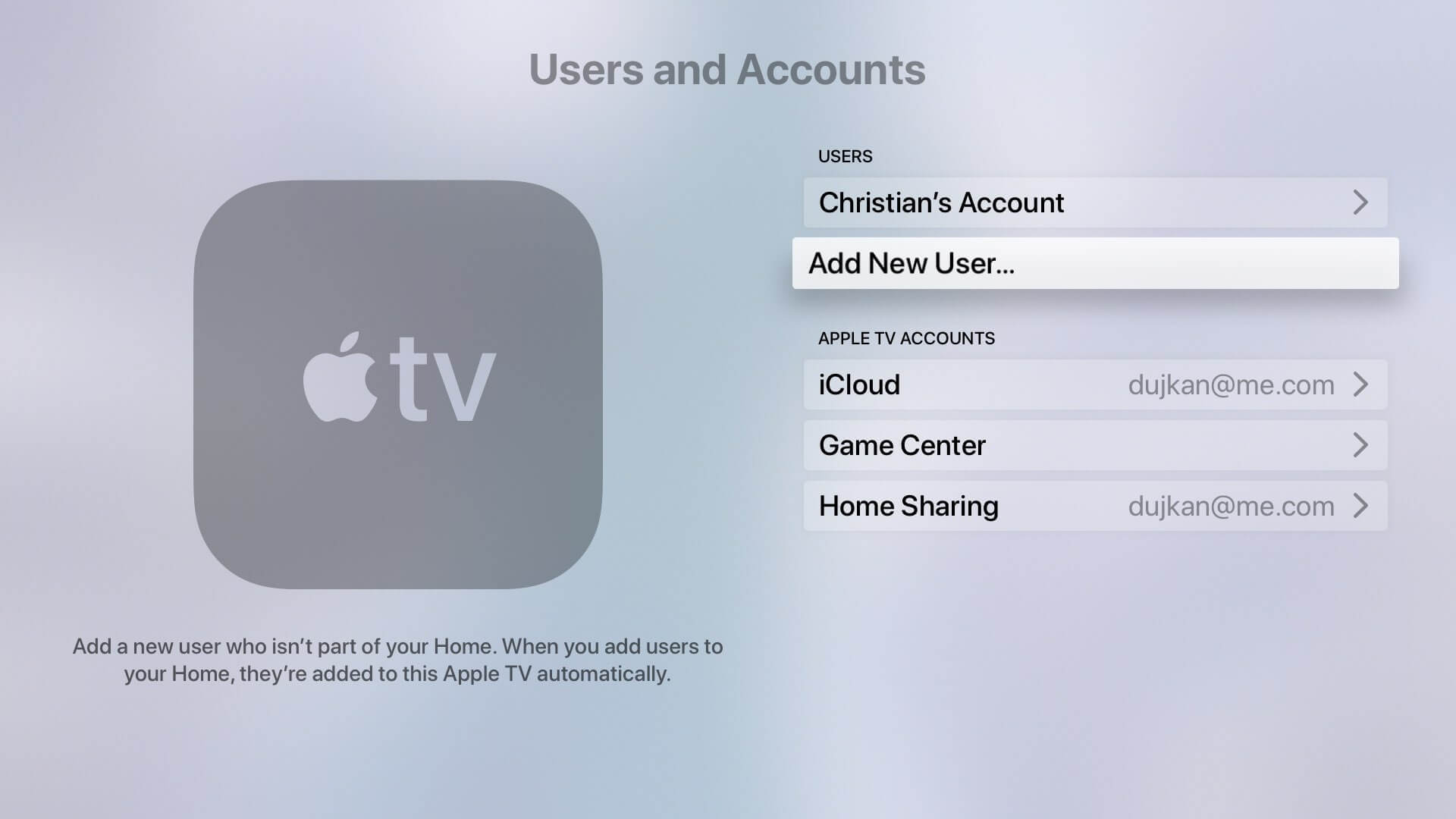
4) Введите Apple ID и пароль пользователя, которого хотите добавить.
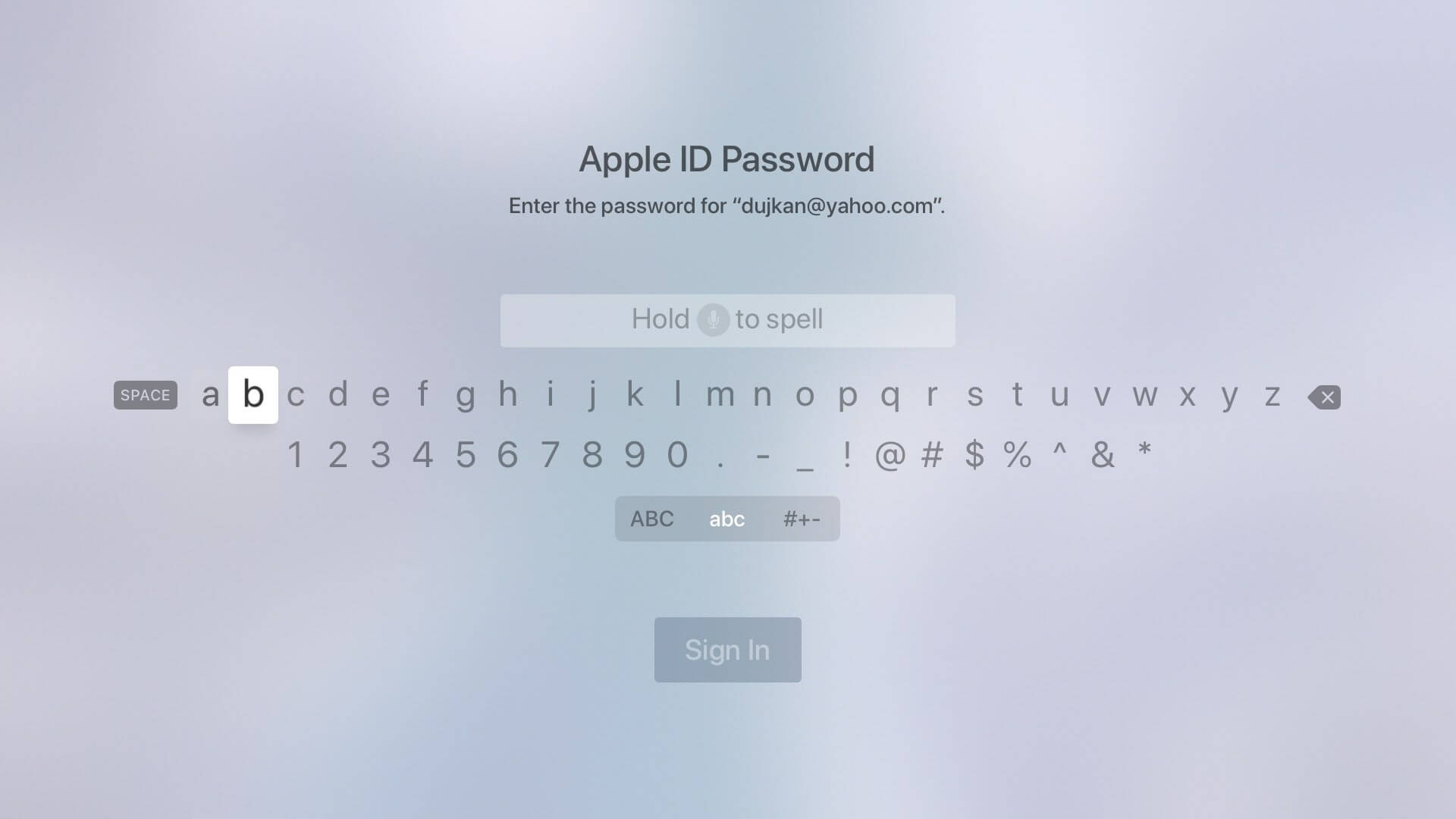
Если вы ввели данные правильно, новый аккаунт будет выбран как текущий и откроется предыдущий экран настроек. Чтобы добавить ещё пользователей, повторите шаги выше с другими Apple ID.
Как удалять аккаунты с Apple TV
1) Откройте приложение Настройки на своём Apple TV с tvOS 13 и новее.
2) В списке выберите Учётные записи.
3) Выберите пункт Текущий пользователь.
4) Выберите аккаунт, который хотите удалить.
5) Внизу выберите пункт Удалить пользователя с Apple TV.
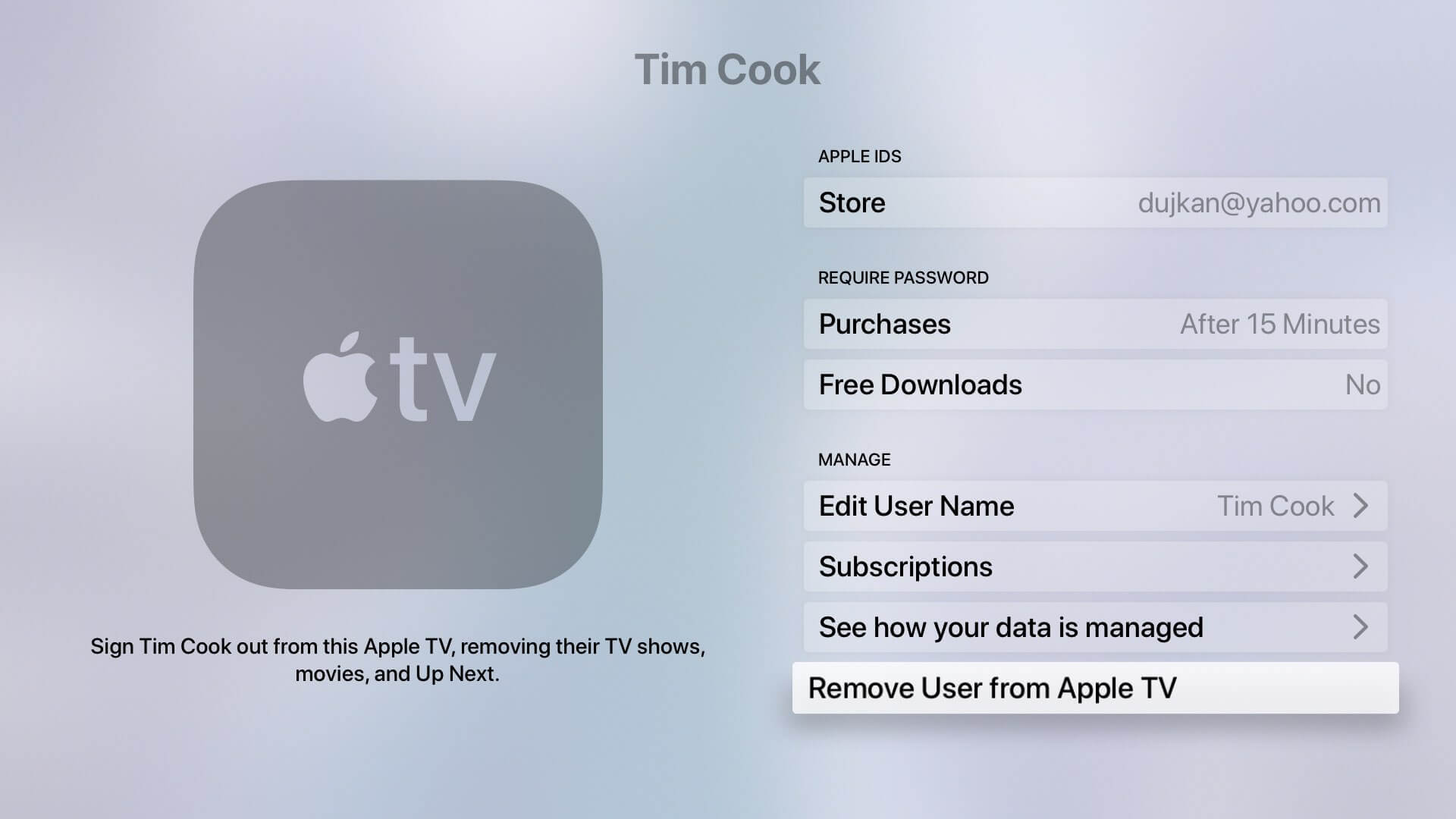
7) Подтвердите действие.
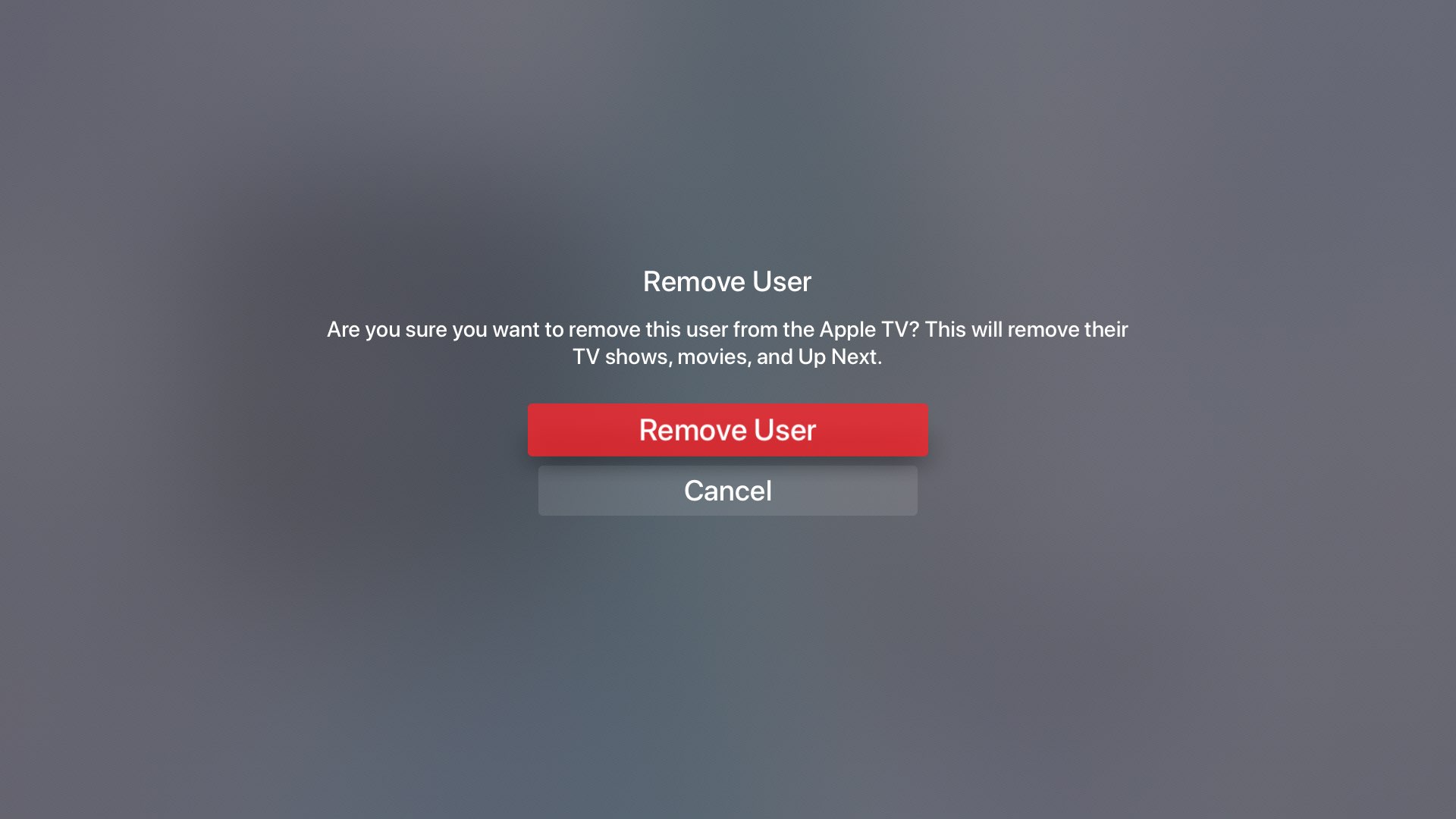
Как переключаться между аккаунтами на Apple TV
Вы можете переключаться между аккаунтами через приложение Настройки.
1) Откройте приложение Настройки на своём Apple TV с tvOS 13 и новее.
2) В списке выберите Учётные записи.
3) Выберите пункт Текущий пользователь.
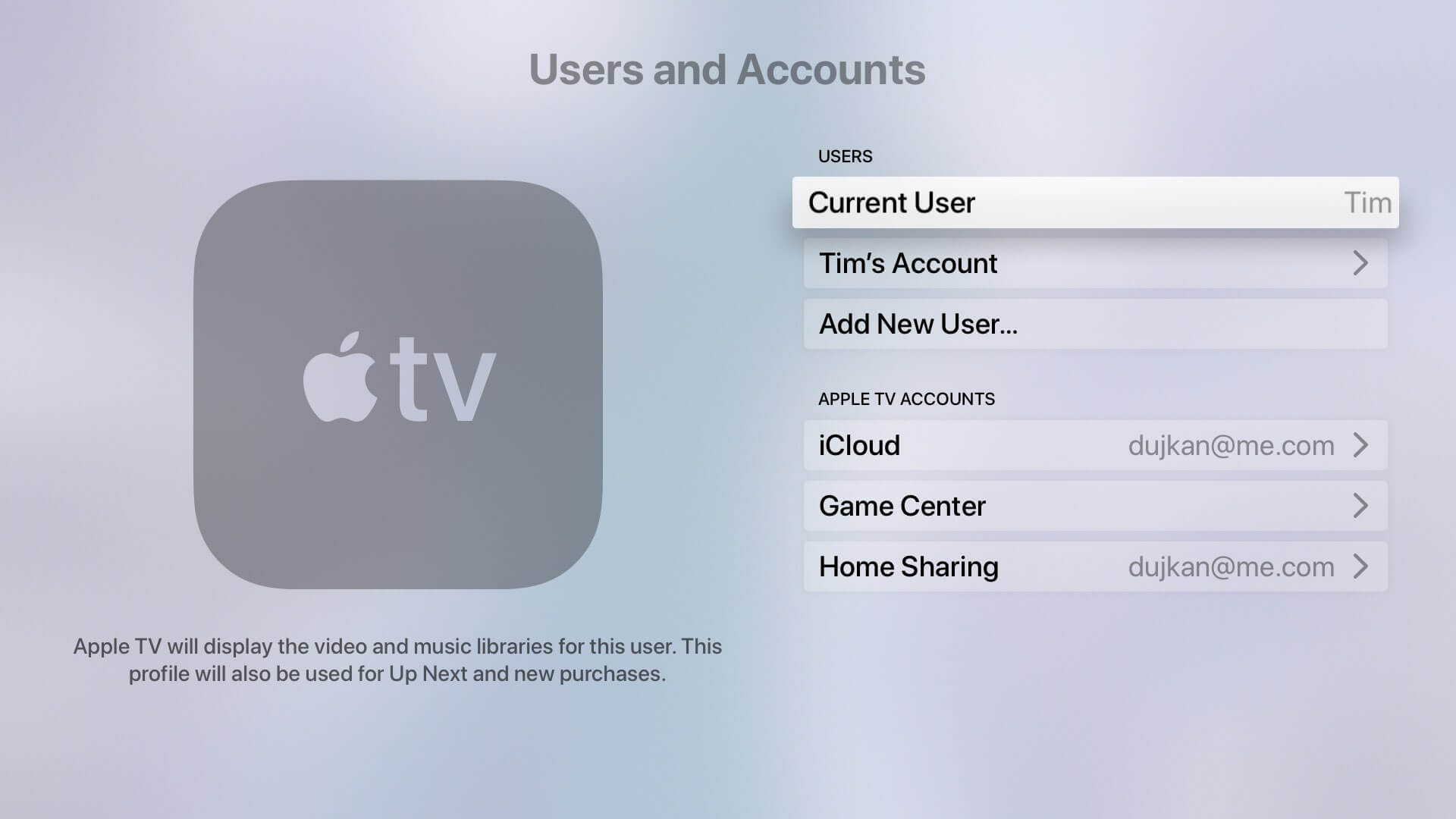
4) Выберите аккаунт, на который хотите переключиться.
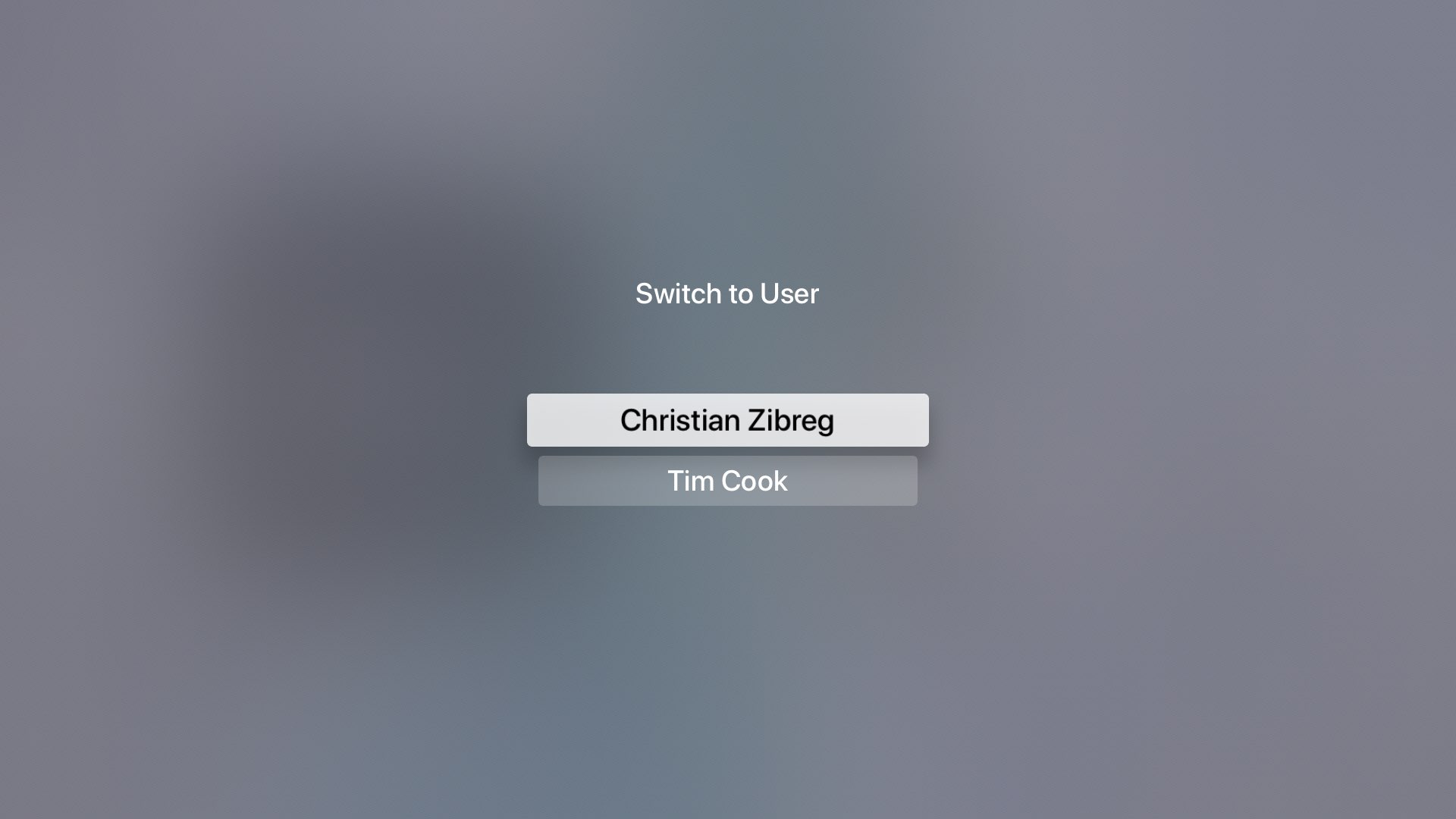
ИЛИ
Вы также можете переключаться между аккаунтами быстрее через Пункт управления.
1) Зажмите кнопку Home на пульте Siri, пока не откроется Пункт управления.
2) Вверху будут фотографии профилей всех пользователей данного Apple TV. Рядом с текущим пользователем отображается галочка. Чтобы переключить пользователя, выберите другого и нажмите кнопку пульта.

Покупки и подписки
Через разные аккаунты на Apple TV совершаются и покупки App Store. Этими функциями можно управлять через настройки своего аккаунта.
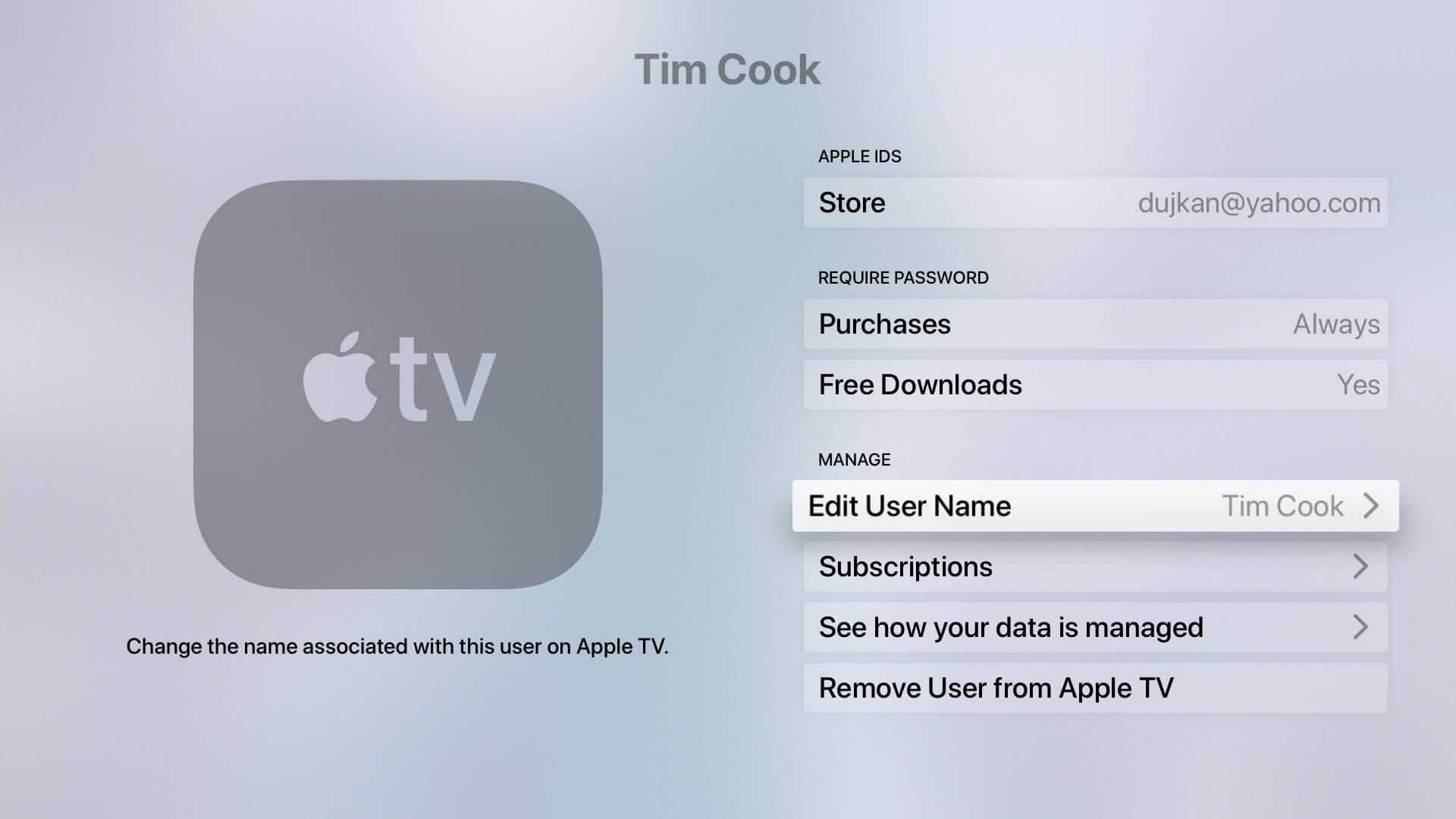
В секции с учётными записями доступны и другие настройки. Вы можете использовать альтернативные аккаунты для iCloud, настроить для всех один домашний экран, управлять синхронизацией, общими альбомами и т.п.
Все новые функции tvOS 13
- Обновлённыйдомашнийэкран: Дизайн домашнего экрана был обновлён, и теперь превью игр и приложений отображаются на фоне на весь экран.
- Подводнаязаставка: tvOS 13 содержит новую прекрасную заставку в 4K HDR с подводным миром.
- Поддержка нескольких пользователей: Теперь вы можете добавить на устройство несколько пользователей и легко переключаться между аккаунтами.
- AppleMusic: Подбираются персональные рекомендации для разных пользователей, а также появился удобный режим караоке.
- AppleArcade: Игровой сервис выйдет осенью 2019 и будет содержать много эксклюзивных игр без рекламы для iPhone, iPad, iPod touch, Mac и Apple TV.
- Поддержка геймпадов отXboxиPlayStation: tvOS 13 поддерживает геймпады Xbox и Sony DualShock 4. Они работают во всех играх из App Store с поддержкой контроллеров MFi.

Приложение доступно и на других устройствах Apple, а также на сторонних смарт-телевизорах от Samsung, Sony, Vizio, LG и т.д.
tvOS 13 поддерживает модели Apple TV HD и Apple TV 4K.
Apple ID — это учетная запись, которая используется при совершении практически всех действий на Apple TV . С помощью Apple ID можно купить фильмы и телешоу, оформить подписку на каналы Apple TV в приложении Apple TV ![]()
, а также загрузить приложения из App Store ![]()
. Также она позволяет использовать службу iCloud, которая предоставляет доступ ко всем Вашим устройствам Apple для обмена фотографиями и другими файлами.
Если у Вас уже есть Apple ID, введите его при первой настройке Apple TV . Если у Вас еще нет Apple ID, Вы можете создать его на веб-странице Apple ID. Для использования приложения Apple TV, а также служб iTunes, iCloud и Game Center достаточно одного Apple ID. Дополнительную информацию см. на веб-странице Часто задаваемые вопросы об Apple ID.
Ниже представлено несколько вариантов использования Apple ID на Apple TV .
Приложение Apple TV. Покупайте и берите напрокат фильмы, покупайте отдельные выпуски и целые сезоны телешоу, подписывайтесь на Apple TV+ или каналы Apple TV, доступные в приложении. Вам также доступны материалы, купленные с тем же Apple ID на других устройствах.
Музыка. Подписчики Apple Music могут прослушивать на Apple TV миллионы песен. При наличии подписки на Apple Music (или отдельной подписки на iTunes Match) Вы можете получить доступ ко всей Вашей музыке, в том числе импортированной с CD и приобретенной не в iTunes Store, на всех Ваших устройствах. См. раздел Начальные сведения о приложении «Музыка».
Приложения и Arcade. Покупайте приложения или подпишитесь на Apple Arcade прямо на Apple TV , чтобы в любой момент бесплатно загружать на Apple TV все свои совершенные ранее покупки из App Store.
Game Center. Можно играть в любимые игры с друзьями, у которых тоже есть Apple TV , устройства iOS или iPadOS либо компьютеры Mac (с OS X 10.8 или новее).
Фото. Просматривайте свои фотографии и видео из Фото iCloud, Моего фотопотока и Общих альбомов. См. раздел Начальные сведения о приложении «Фото» на Apple TV .
Семейный доступ. Можно предоставить доступ к фильмам, телешоу, приложениям и подпискам на Apple TV другим членам семьи (до шести человек). См. раздел Семейный доступ на Apple TV .
Один экран «Домой». Синхронизируйте установленные приложения и экран «Домой» на всех своих Apple TV . См. раздел Настройка экрана «Домой» на Apple TV .
Поддержка AirPods. Для использования наушников AirPods не требуется никакой настройки. Наушники AirPods, связанные с Вашим Apple ID, автоматически подключаются к Apple TV .
Примечание. Некоторые функции доступны не во всех странах и регионах.
Настройка требования пароля для покупок
Вы можете выбрать, будет ли Apple TV требовать пароль учетной записи Apple ID при совершении покупок в iTunes Store и App Store.
Откройте Настройки ![]()
на Apple TV .
Откройте «Пользователи и учетные записи» > [имя учетной записи] > «Покупки», затем выберите один из вариантов: «Всегда», «Через 15 минут» или «Никогда».
Разрешение бесплатных загрузок
Вы можете выбрать, будет ли Apple TV требовать пароль учетной записи Apple ID для разрешения бесплатных загрузок в iTunes Store и App Store.
Откройте Настройки ![]()
на Apple TV .
Откройте «Пользователи и учетные записи» > [имя учетной записи] > «Бесплатные загрузки» и выберите «Да» или «Нет».
В iTunes на Mac или ПК, вы можете просмотреть список устройств, связанный с вашим идентификатором Apple и удалить устройства, которые больше не хотят ассоциироваться.
Вашем iPhone, iPad и iPod touch, компьютеров Mac, ПК или Android телефоне автоматически связывать с вашего Apple ID и iTunes, когда вы используете определенные функции iTunes на. После того, как устройство-партнеров, вы можете использовать его для загрузки и воспроизведения музыки, фильмов, телепередач и т. д. что вы раньше покупали в магазине iTunes. Вы также можете включить автоматическое скачивание на устройства.
Вы можете иметь десять устройств (не более пяти из них компьютеров), связанный с вашим идентификатором Apple и iTunes в одно время.
Список связанных устройств, которые можно просматривать в iTunes, не совпадает с перечнем устройств, которые вы в настоящее время вошли в свой идентификатор Apple. Вы можете проверить свой идентификатор Apple устройство список, чтобы увидеть, где вы вошли в свой идентификатор Apple учетной записи.
- Вы достигнете предела ассоциаций и хотите добавить новый.
- Вы не можете загрузить прошлые покупки из магазина iTunes.
- Вы хотите продать или отдать соответствующий прибор.
Просмотреть или удалить ваши связанные устройства на компьютер Mac или PC
Автоматически откройте iTunes и войдите в свой аккаунт страницу информации с Вашего компьютера, нажмите на эту ссылку: Просмотреть мою учетную запись. Или выполните следующие действия:
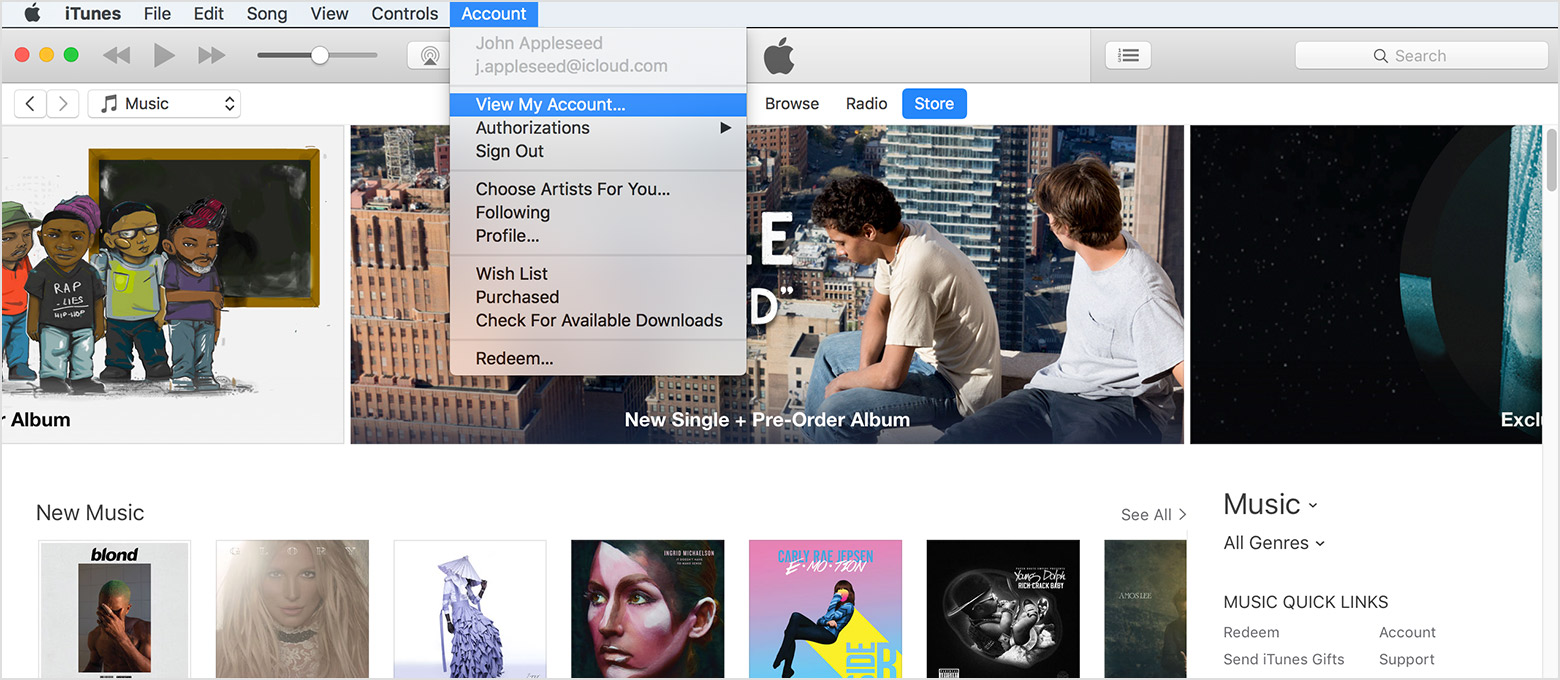
- Откройте программу iTunes.
- Если вы не вошли в систему, войдите в свой идентификатор Apple.
- В строке меню вверху на экране компьютера или в верхней части окна iTunes, выберите «магазин» > просмотреть мою учетную запись.
- Введите Ваш пароль, затем нажмите клавишу Return или Enter на клавиатуре или нажмите кнопку «Просмотреть учетную запись».
- Перейдите в iTunes в разделе облако, затем нажмите Управление устройствами. Если ни один из ваших устройств, связанный с вашим идентификатором Apple, вы не увидите в этом разделе.
Просматривать связанных устройств
После нажатия кнопки управления устройствами, вы увидите информацию обо всех связанных устройств. Указанную справа от каждого устройства является дата, когда это связано с использованием вашего идентификатора Apple. Вы также можете отслеживать, сколько дней осталось до вы можете связать устройство с другого идентификатора Apple.
Если вы не видите устройство в списке, который вы ожидаете увидеть, связать это устройство с вашим идентификатором Apple. Затем еще раз проверьте, чтобы убедиться, что устройство отображается в программе iTunes.
Удалить ваши связанные устройства
На странице Управления устройства нажмите кнопку Удалить справа от устройства, которое вы хотите удалить. В зависимости от того, когда вы связали ваше устройство с вашим идентификатором Apple, возможно, придется ждать до 90 дней , чтобы связать устройства с другим идентификатором Apple.
Если вы не можете нажать кнопку Удалить (кнопка неактивна), устройство, которое вы пытаетесь удалить подключена к свой идентификатор Apple. Выйдите из магазина iTunes на этом устройстве, то попробуйте снова, чтобы удалить его.

Удалить сопряженные устройства, на iPhone, iPad или iPod
Вы не можете увидеть список связанных устройств на iPhone, iPad или iPod. Но вы можете удалить ассоциированные устройства iOS с помощью устройства, которое вы хотите удалить.
- Коснитесь настройки > [ваше имя] > & магазине приложений iTunes.
- Нажмите на свой идентификатор Apple.
- Коснитесь просмотр идентификатора Apple. Вам может быть предложено ввести ваш пароль.
![]()
- Перейдите в iTunes в разделе облако, а затем коснитесь удалить это устройство.

Об ассоциации и телефоны
Вы не можете просматривать список связанных устройств или удалить любой из ваших устройств, связанных с помощью телефона Android, но Android телефоны не учитываются в десять-устройство ограничения.

Больше о связанных с ними устройств
Вашем iPhone, iPad и iPod touch, компьютеров Mac, ПК или Android телефоне автоматически ассоциируется с вашим Apple ID и iTunes, когда вы:
Когда вы пытаетесь связать еще один Apple ID с устройства, которое уже было связано, возможно, появится сообщение «Это устройство связано с другим идентификатор Apple. Вы не можете связать это устройство с другим идентификатором Apple на [число] дней». В зависимости от того, когда вы связали ваше устройство с вашим идентификатором Apple, вы, возможно, потребуется подождать до 90 дней, чтобы связать устройство с помощью другого идентификатора Apple.
Информация о продуктах, произведенных не компанией Apple, или о независимых веб-сайтах, неподконтрольных и не тестируемых компанией Apple, не носит рекомендательного характера и не рекламируются компанией. Компания Apple не несет никакой ответственности за выбор, функциональность и использование веб-сайтов или продукции. Apple не делает никаких заявлений относительно стороннего точность сайт или надежность. Риски, связанные с использованием Интернета. Обратитесь к поставщику за дополнительной информацией. Другие названия компаний и продуктов могут быть товарными знаками их соответствующих владельцев.

Зачем удалять Apple ID?
На самом деле, под «удалением Apple ID» большинство пользователей подразумевает отвязку идентификатора от конкретного девайса. Например, при покупке или продаже iPhone или iPad, чтобы новый владелец не получил доступа к перепискам в iMessage, личным фотографиям, списку контактов и дабы избежать проблем в будущем при непосредственной эксплуатации устройства, необходимо отвязать iPhone или iPad от iCloud (удалить Эпл Айди) и отключить блокировку активации (Найти iPhone, Activation Lock).
Впрочем, возникают и такие случаи, когда Apple ID требуется удалить безвозвратно. Возможность сделать это без прямого обращения в службу техподдержки Apple появилась лишь недавно, и в конце этой статьи мы расскажем о том, как полностью уничтожить все данные о себе, хранящиеся на серверах компании.
Видеоинструкция:
Как удалить iPhone или iPad из Apple ID в iCloud удаленно
1. Перейдите на сайт iCloud.com с компьютера и авторизуйтесь при помощи Apple ID и пароля владельца iPhone или iPad;
2. Выберите раздел «Найти iPhone». Нажмите на кнопку Все устройства вверху экрана – появится список привязанных к данному аккаунту устройств, выберите нужное;


3. В случае, если устройство находится офлайн нажмите Удалить из Найти iPhone.


Если устройство онлайн – в появившемся справа окне выберите «Стереть iPhone». Подтвердите удаление и завершите процедуру нажатием пункта «Удалить из учетной записи».


Как удалить iPhone или iPad из Apple ID в iCloud, если устройство у вас в руках
1. Откройте приложение Настройки и перейдите в раздел Apple ID (в самом верху, где указаны ваши имя и фамилия).
2. В самом низу нажмите «Выйти»;
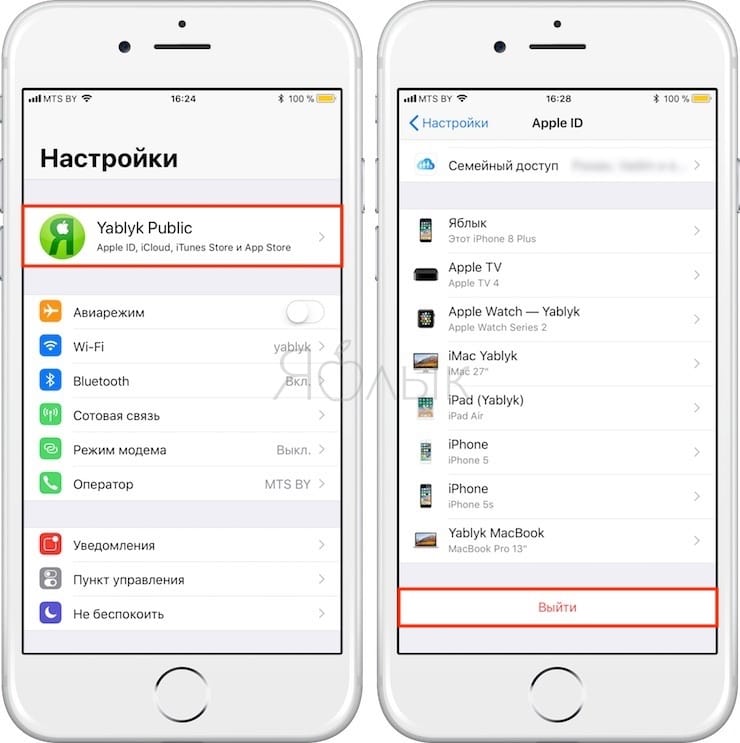
В последних версиях iOS пользователю предлагается три опции выхода из аккаунта Apple ID:
- Выход из iCloud и Магазина — полная отвязка Apple ID от устройства;
- Выход из Магазина — синхронизация iCloud по-прежнему работает, приложения из App Store, к примеру, можно устанавливать уже с другого аккаунта;
- Выход из iCloud — напротив, оставляет пользователя под текущим Apple ID в iTunes (App Store, Apple Music и т.д.), но обрывает связь устройства с облачным сервисом.
3. В появившемся всплывающем окне выберите пункт «Выход из iCloud и Магазина», если необходимо выйти из iCloud (отвязать устройство) и сервисов App Store, iTunes Store, Apple Music и тд. Или пункт «Выход из системы iCloud», если нужно лишь осуществить отвязку устройства от iCloud.
4. Введите пароль для отключения функции «Найти iPhone» и нажмите Выкл.
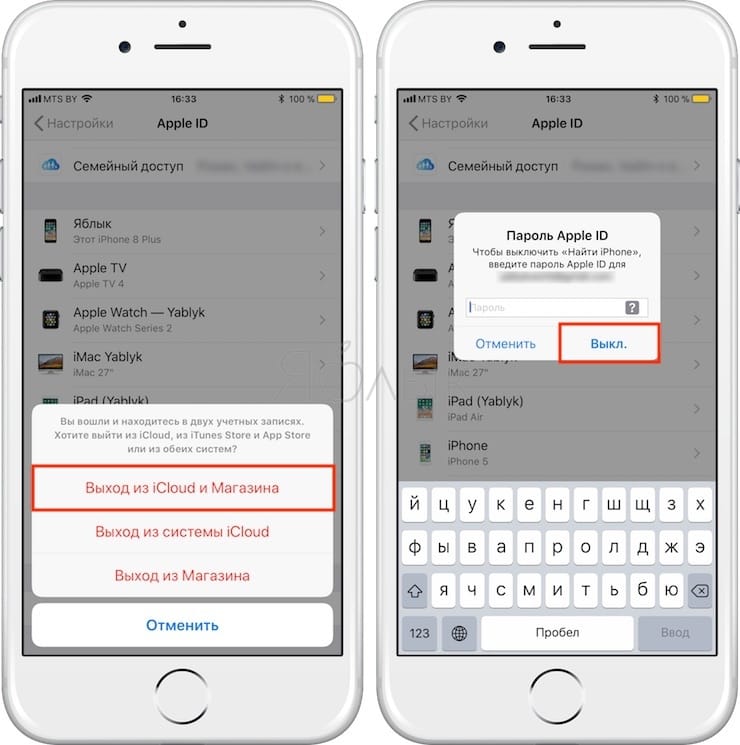
6. После ввода пароля нажмите «Стереть [устройство]».
После выполнения вышеописанных действий iOS-устройство будет удалено (отвязано) от iCloud с выключением блокировки активации (Найти iPhone, Activation Lock). Кроме того, iPhone или iPad будет сброшен до заводских настроек с удалением всех данных.
Полное удаление аккаунта Apple ID
Причин безвозвратно удалить Apple ID может быть несколько, чаще всего это связано с желанием пользователя очистить свою «историю» на серверах Apple и создать новый аккаунт. Что при этом будет удалено?
- Все персональные данные о пользователе без возможности восстановления;
- Все покупки в iTunes, App Store и других сервисах Apple без возможности восстановления;
- Все данные из облачного сервиса iCloud без возможности восстановления.
Единственное, что может сохранить Apple на память о пользователе, это собственные гарантийные обязательства перед ним и уже оформленные заказы в официальном интернет-магазине.
Как полностью удалить Apple ID
Для этого необходимо перейти на специальный раздел сайта Apple, посвященный конфиденциальности данных, авторизоваться при помощи своего Aplpe ID и ответа на контрольные вопросы, выбрать пункт «Удаление учетной записи» и начать процесс.

Здесь имеется несколько простых шагов, таких как: указание причины удаления аккаунта, подтверждение ознакомления с положениями и условиями удаления, ввод адреса электронной почты для получения информации по процедуре.


Далее следует важный момент — будет сгенерирован 12-значный код, который останется единственной возможностью пользователя подтвердить свою личность, если он передумает удалять аккаунт. Сама процедура занимает до семи дней, которые требуются службе поддержки, чтобы подтвердить правомерность запроса, после чего пользователь получит уведомление на указанный E-mail или по номеру телефона.
Как проверить, нет ли незнакомых устройств, привязанных к Вашему аккаунту Apple ID
Чтобы убедиться в отсутствии привязанных к вашему аккаунту Apple ID не принадлежащих вам устройств (возможно, за вами следят), выполните следующее.
1. Откройте приложение Настройки и перейдите в раздел Apple ID (где указаны ваши имя и фамилия).
2. Перед вами откроется список устройств, которые также привязаны к Apple ID, который используете.
3. Выберите незнакомое устройство, которое не принадлежит вам.

4. Нажмите «Удалить из учетной записи», а затем «Удалить».

5. Немедленно смените пароль от учетной записи Apple ID, для этого:
- запустите приложение Настройки и перейдите в раздел Apple ID.
- выберите пункт Пароль и безопасность, а затем нажмите Изменить пароль.

- Измените пароль. О требованиях к паролю Apple ID вы можете узнать в этом материале. А о том, как придумывать сложные пароли и никогда их не забывать, мы рассказывали здесь.
Видео по теме:
Пожалуйста, оцените статью
Средняя оценка / 5. Количество оценок:
Оценок пока нет. Поставьте оценку первым.
Можете помоч ? У меня два iPhona с одним iCloudом, когда я устанавливаю приложение imo в одно устройство с одним номером , то и вдругом телефоне сразу подключается к профилю с первом номером, а я хочу что бы в двух телефонах былы разные imo, но никак не получается, помогите ??
При авторизации в icloud нет иконки найти iphone
А если забыли не только пароль но и вообще название учётки яблочной. Как отвязать?
Один из самых распространённых вопросов, которые нам постоянно задают, что делать, если iPhone заблокирован при помощи iCloud Activation Lock, и как отвязать iPhone от iCloud. Иногда этим интересуются реальные владельцы, которые просто не помнят почту и пароль от своего Apple ID, но чаще всего речь идёт об устройствах, полученных незаконным путём. Блокировка активации действительно была разработана Apple, чтобы сделать невозможной продажу краденных iPhone или iPad, превратить их в «кирпич», который максимум можно использовать на запчасти. Однако порой её жертвами становятся обычные пользователи: я сам, например, недавно нашёл свой старый iPhone 4s, где используется уже давно забытый Apple ID. Таких случаев много, и владельцы обращаются к «специалистам», которые якобы могут снять блокировку активации и отвязать iPhone от iCloud.

Неужели действительно есть способ обойти iCloud?
Отвязка iPhone от iCloud на Авито — обман?
Достаточно зайти на тот же «Авито» или другую площадку объявлений, чтобы найти десятки объявлений, где предлагают снять блокировку iCloud Activation Lock. Причём за какие-то смешные деньги — в среднем за эту услугу берут 1000 — 2000 рублей.

В интернете полно объявлений, где предлагают снять блокировку активации
В объявлениях обещают, что отвяжут iPhone или iPad от iCloud, причём без предоплаты. Звучит очень заманчиво, учитывая что у таких размещений, как правило, только положительные отзывы.
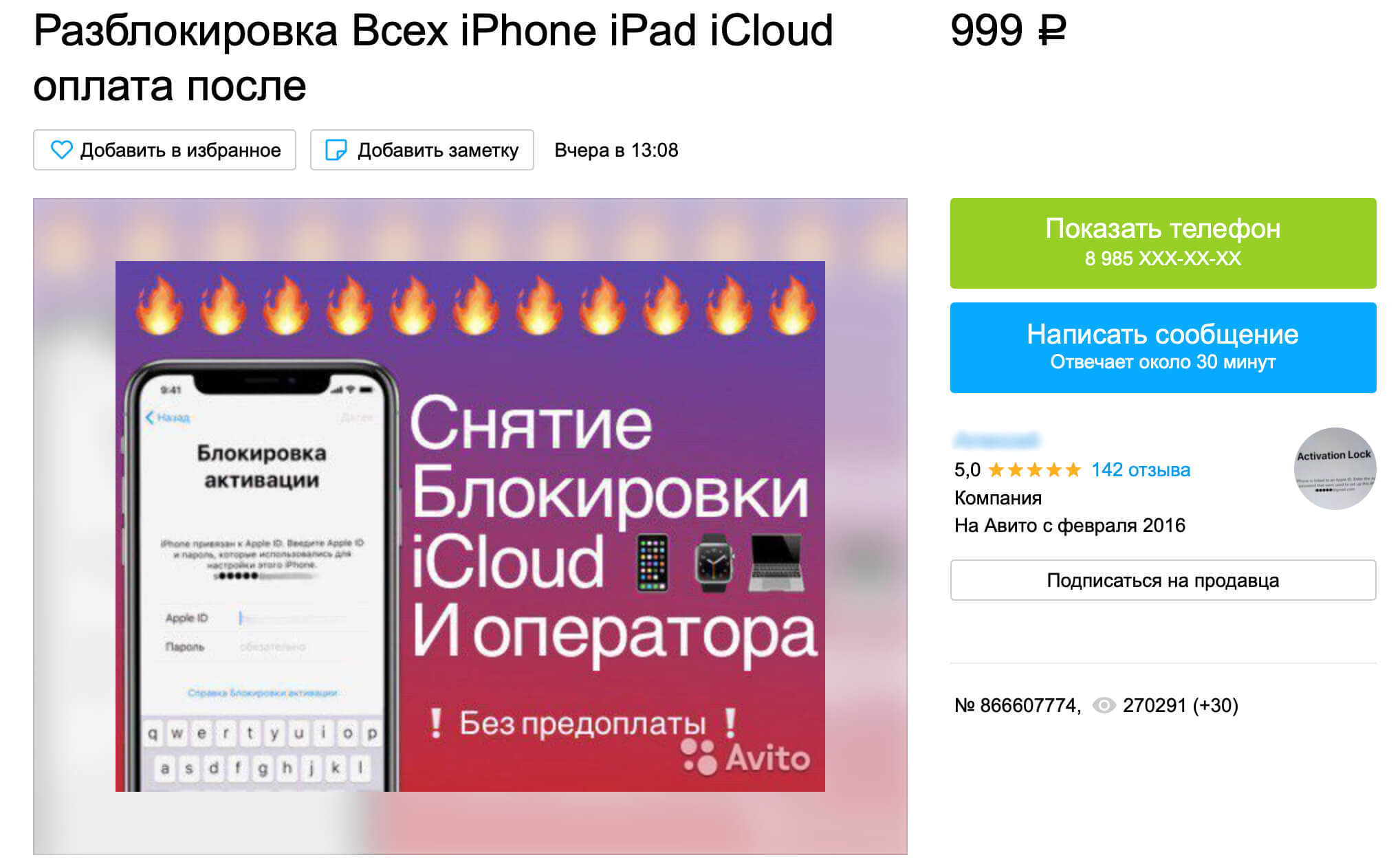
Одно из таких объявлений. Всего 999 рублей? Сомнительно
К сожалению, ориентироваться на отзывы в интернете в наше время — дело гиблое. И отзывы на том же «Авито» покупаются так же легко, как к приложениям в App Store или на других площадках. Но даже в «пятизвездочном» отзыве можно выяснить, что, оказывается, разблокировать айфон предлагают с предоплатой, хотя в объявлении указано, что нет.

Даже в купленных на первый взгляд отзывах есть упоминание о предоплате
А если пролистать отзывы до конца, где нет оценок, выясняются другие подробности. Оказывается, цены в 999 рублей у этого мастера нет, по факту она оказывается в несколько раз выше. Почему-то ни одного упоминания об этом в «положительных» отзывах нет.

Но меня заинтересовал другой вопрос. Неужели у них действительно есть инструменты для этого? Правда ли можно снять блокировку активации?
Можно ли снять блокировку активации iPhone
Я связался с одним человеком, который предоставляет такую услугу и пожелал остаться анонимным. Он подтвердил, что невозможно обойти блокировку активации iCloud и полноценно использовать устройство, если забыл имя пользователя и пароль Apple ID. Но действительно существуют утилиты, с помощью которых можно получить устройство без Activation Lock, однако функциональность iPhone будет сильно урезана:
- Нельзя будет войти в свою учётную запись iCloud и пользоваться сервисами Apple;
- Нельзя вставить SIM-карту, совершать звонки, отправлять SMS;
- Если перезагрузить iPhone, снова появляется блокировка активации, и необходимо опять использовать утилиту;
- Нельзя загружать приложения из App Store.
Утилита работает по аналогии с джейлбрейком. Пользователь получает устройство, которое может подключаться к интернету только по Wi-Fi, где нельзя использовать сервисы Apple, в том числе App Store. Максимум можно сидеть в браузере или пользоваться альтернативными (нелегальными) магазинами приложений. Кроме того, на данный момент утилита не работает с iPhone 11 и iPhone 12, а также с новейшими версиями iOS 14 (iOS 14.4 и новее).
Получается, взлом действительно возможен, и в объявлениях, похоже, предлагают именно такую услугу. Но кому нужно такое устройство — большой вопрос. Конечно, это лучше, чем сидеть с «кирпичом», но полноценным такой гаджет не назовёшь. Кроме того, как мы убедились, услуга эта обходится далеко не в 1 000 или 2 000 рублей, как пишут в объявлениях. Зачастую по цене «ремонта» можно купить полностью рабочее б/у устройство.
Что делать, если забыл Apple ID или пароль
Если вы действительно являетесь владельцем устройства, я бы рекомендовал не пользоваться услугами сомнительных личностей, а воспользоваться помощью Apple. В большинстве случаев пользователи, которые хотят снять блокировку активации, не знают Apple ID или пароль. Для этого Apple и запустила сайт, где можно быстро обратиться к специалистам компании. Эксперты помогут только в следующих случаях:
- Вы должны быть владельцем устройства — потребуется документ, подтверждающий факт покупки. Документ должен включать серийный номер продукта, IMEI или MEID.
- Apple не сможет разблокировать устройство, которое является корпоративным или относится к учебному заведению. Если ваше устройство является частью корпоративной системы, обратитесь в ИТ-отдел компании или к менеджеру.
- Ваше устройство не должно находиться в режиме пропажи.

Если вы забыли Apple ID или пароль от СВОЕГО устройства, лучше воспользоваться помощью Apple
Если ваше устройство соответствует этим критериям, зайдите на эту страницу и запросите снятие блокировки активации с помощью специалиста. Apple попросит ваш адрес электронной почты и серийный номер устройства, IMEI или MEID. Затем вы сможете отправить запрос, и Apple свяжется с вами по электронной почте.
А вы пользовались такими услугами? Поделитесь опытом в комментариях или в нашем чате в Telegram.
Свободное общение и обсуждение материалов



Лонгриды для вас

Павел Дуров хотел сделать из Телеграм супер-приложение с играми, но Apple запретила ей это делать. Впрочем, разработчики нашли выход из ситуации и добавили в мессенджер бота с играми

Apple решила прислушаться к желаниям пользователей и в iOS 14 реализовала виджеты в iPhone. Хотя впервые виджеты появились в iPadOS 13, именно новая операцио…

Зачем покупать MagSafe от Apple, когда точно такая же зарядка есть в 4 раза дешевле? Или ждать AirTag, когда поисковые маячки для iPhone уже продаются? Собрали пятёрку ништяков, которые пригодятся каждому владельцу iPhone.
Мда и самый очевидный способ никто не рассказал
Это подделка чеков и через апл снятие блокировку, сервисные центры за это берутся
Еще один из способов это замена чипа на другой ( про этот не могу точно сказать, может апл что-то изменила в будущих айфонах, но до 10 точно так сделать можно было ). Ищем на авито убитый айфон главное чтобы с проц было все норм и збс
Читайте также: